- วิธีตรวจสอบการใช้งานดิสก์บน Linux
- ตรวจสอบการใช้งานดิสก์ Linux โดยใช้คำสั่ง df
- ตรวจสอบการใช้งานดิสก์ Linux โดยใช้คำสั่ง du
- ตรวจสอบการใช้งานดิสก์ Linux โดยใช้ GUI
- บทสรุป
วิธีตรวจสอบการใช้งานดิสก์บน Linux
การรับข้อมูลดิสก์ค่อนข้างสะดวกเมื่อคุณทำงานกับระบบ Linux และคุณมีเครื่องมือบรรทัดคำสั่งหลายอย่างในการตรวจสอบ มาแสดงข้อมูลการใช้งานดิสก์โดยใช้ยูทิลิตี้ Linux ที่ติดตั้งไว้ล่วงหน้าต่อไปนี้:
คุณยังสามารถรับรายงานการใช้ดิสก์บนหน้าจอของคุณผ่านทาง ส่วนติดต่อผู้ใช้แบบกราฟิก วิธีการ ดังนั้นบทความนี้จะครอบคลุมทั้งสองแนวทางนี้
ตรวจสอบการใช้งานดิสก์ Linux โดยใช้คำสั่ง df
ในดิสก์ Linux ว่างหรือ df เครื่องมือคำสั่งใช้เพื่อพิมพ์ข้อมูลดิสก์ที่มีพื้นที่ว่างบนดิสก์บนที่เก็บข้อมูล Linux
ไวยากรณ์ที่กำหนดจะต้องปฏิบัติตามเพื่อใช้ df เครื่องมือคำสั่งเพื่อค้นหาการใช้งานดิสก์บน Linux:
df [ ตัวเลือก… ] [ ชื่ออุปกรณ์… ]
คุณสามารถเข้าถึงข้อมูลบนเทอร์มินัลได้ด้วยการเรียกใช้ง่ายๆ df คำสั่งหรือการใช้งานกับ -ชม พารามิเตอร์ที่จะแสดงในรูปแบบที่มนุษย์สามารถอ่านได้:
df
หรือ:
df -ชม 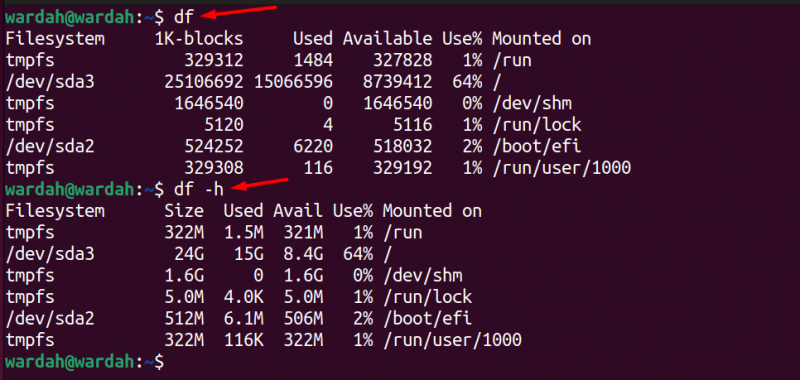
ช่องผลลัพธ์ด้านบนหมายถึง:
| ระบบไฟล์ | แสดงไดรฟ์ทั้งหมด รวมถึงไดรฟ์แบบฟิสิคัล ไดรฟ์เสมือน พาร์ติชัน และไดรฟ์ชั่วคราว |
| ขนาด | แสดงขนาดของระบบไฟล์ |
| ใช้แล้ว | แสดงขนาดของพื้นที่ระบบไฟล์ที่ใช้ |
| ประโยชน์ | แสดงพื้นที่ว่างบนระบบไฟล์ |
| ใช้ % | แสดงพื้นที่ที่ใช้เป็นเปอร์เซ็นต์ |
| ติดบน | แสดงตำแหน่งไดเร็กทอรีที่เก็บระบบไฟล์ |
ดำเนินการคำสั่งดังกล่าวเพื่อพิมพ์การใช้งานดิสก์ของระบบไฟล์ แม้ว่าฟิลด์ที่มีอยู่และที่ใช้จะเป็น 0 ซึ่งสามารถทำได้โดยการส่งผ่าน -ก การโต้เถียงกับ -ชม (ซึ่งช่วยในการแสดงในรูปแบบที่มนุษย์อ่านได้):
df -ฮ่า 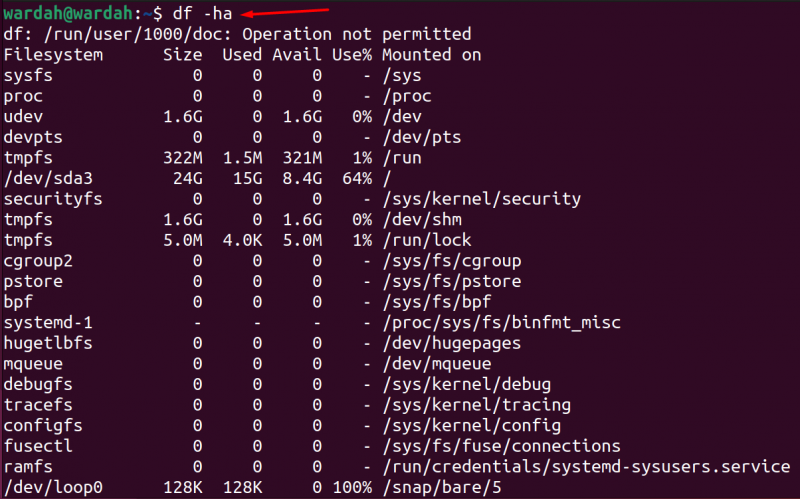
หากคุณต้องการดูประเภทระบบไฟล์ขณะแสดงข้อมูลการใช้งานดิสก์ ให้ใช้ไฟล์ -ต พารามิเตอร์ด้วย df สั่งการ; ชอบ:
df -ต 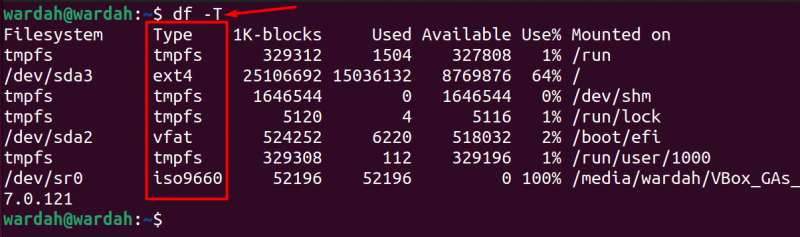
หากต้องการพิมพ์โหนดดัชนีที่ใช้และว่าง (inode) กับแต่ละระบบไฟล์ ให้ส่งผ่านไฟล์ -ฉัน การโต้แย้ง:
df -ฉันหรือคุณสามารถใช้ -ฉัน การโต้เถียงกับ -ต เพื่อแสดง inode ด้วยประเภทระบบไฟล์:

หากต้องการแสดงดิสก์ที่ใช้และพร้อมใช้งานสำหรับประเภทของระบบไฟล์เฉพาะ จะต้องปฏิบัติตามไวยากรณ์ต่อไปนี้:
df -ที [ filesystem_type_name ]เช่น เพื่อแสดงเฉพาะ. tmpfs ข้อมูลการใช้งานดิสก์ประเภทไฟล์ ให้รันคำสั่งที่กำหนด:
df -ที tmpfs 
และเพื่อแสดงข้อมูลให้ครบถ้วนยกเว้นประเภทใดประเภทหนึ่งโดยเฉพาะ -x อาร์กิวเมนต์จะถูกส่งผ่าน เช่น:
df -xT ต่อ 4 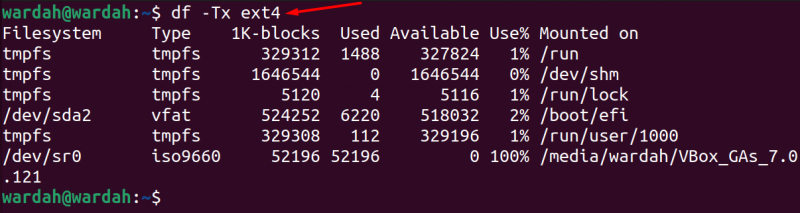
ใช้ -โอ พารามิเตอร์เพื่อแสดงฟิลด์ทั้งหมดในขณะที่แสดงข้อมูลการใช้พื้นที่ดิสก์บนเทอร์มินัล Linux:
df --โอ้ 
คุณยังสามารถตรวจสอบระบบไฟล์และข้อมูลการใช้งานดิสก์ทั้งหมดได้โดยส่งผ่าน -ก หรือ -ทั้งหมด การโต้เถียงกับ df เครื่องมือคำสั่งและสิ่งนี้จะนำเสนอรายงานดิสก์ทั้งหมดให้คุณ:
df --ทั้งหมด 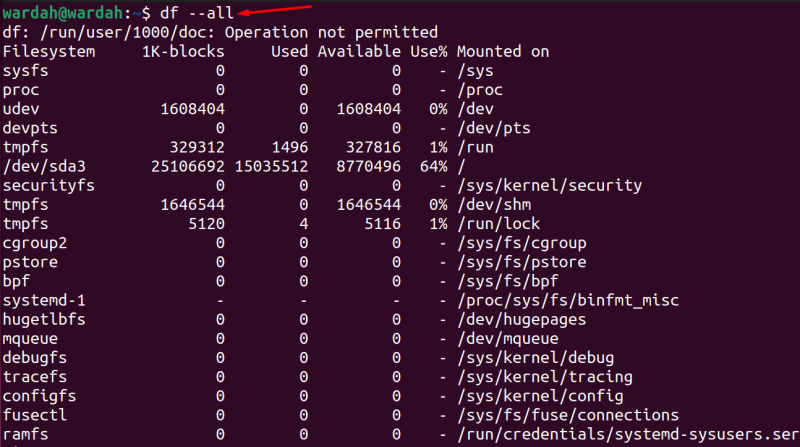
หากต้องการความช่วยเหลือเพิ่มเติมเกี่ยวกับเครื่องมือคำสั่ง Linux df คุณสามารถไปที่ ผู้ชาย หน้าหรือผ่าน -ช่วย พารามิเตอร์:
ผู้ชาย dfหรือ:
df --ช่วยตรวจสอบการใช้งานดิสก์ Linux โดยใช้คำสั่ง du
การใช้งานดิสก์ Linux หรือ ของ เครื่องมือบรรทัดคำสั่งช่วยในการกล่าวถึงดิสก์หรือบล็อกรายงานการใช้งานในไฟล์และไดเร็กทอรีทั้งหมด นอกจากนี้ยังช่วยระบุไฟล์หรือไดเร็กทอรีใดที่ใช้พื้นที่ในระบบ Linux มากขึ้น
เราสามารถใช้ ของ คำสั่งเพื่อค้นหาข้อมูลการใช้งานดิสก์ในแต่ละไฟล์และโฟลเดอร์ในเซิร์ฟเวอร์ Ubuntu:
ของ 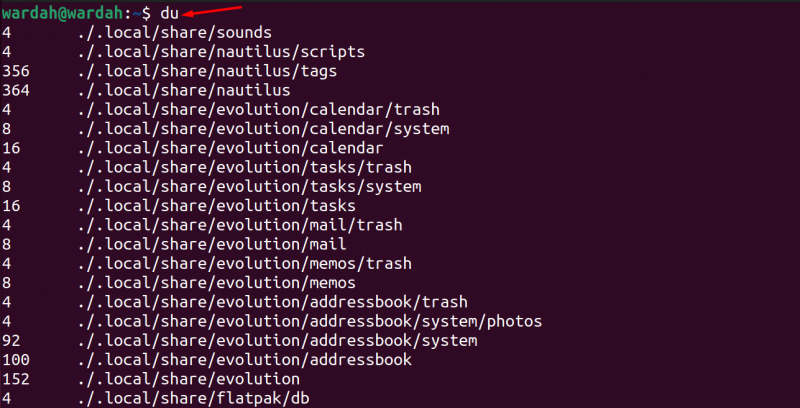
ผ่าน -ชม การโต้เถียงกับ ของ คำสั่งเพื่อพิมพ์ผลลัพธ์ที่ต้องการในรูปแบบที่มนุษย์สามารถอ่านได้กับไฟล์หรือไดเร็กทอรี ซึ่งจะระบุขนาดดิสก์เป็นกิโลไบต์ เมกะไบต์ กิกะไบต์ ฯลฯ รันคำสั่งที่กำหนดเพื่อแสดงวิธีการทำงาน:
ของ -ชม 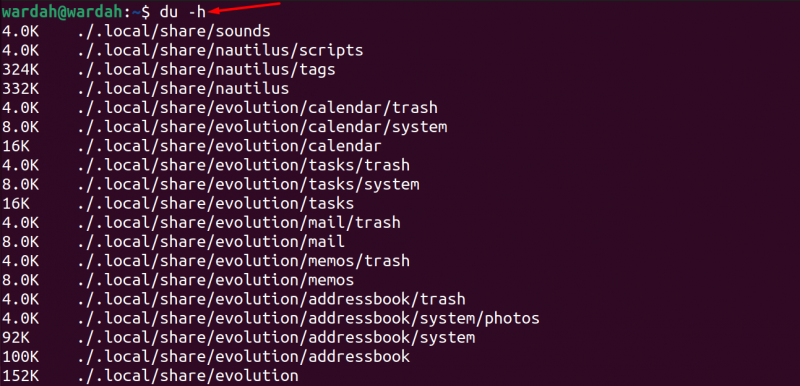
รันคำสั่ง du ด้วย -ก พารามิเตอร์เพื่อแสดงข้อมูลการใช้งานดิสก์กับไฟล์และไดเร็กทอรีทั้งหมด:
ของ -ก 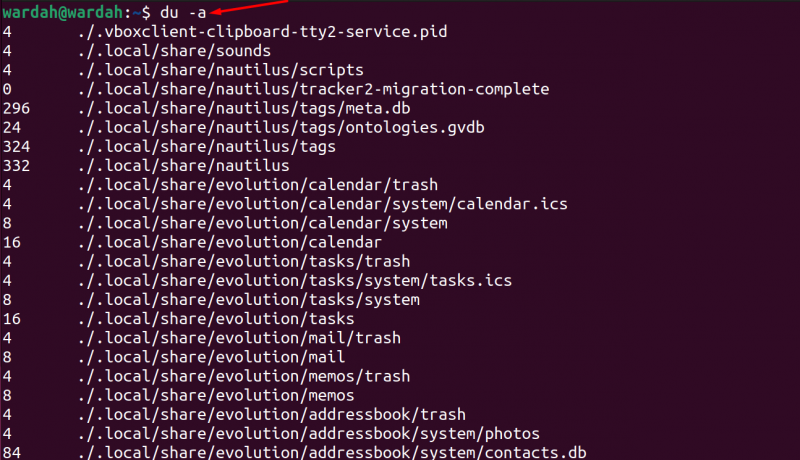
หากต้องการแสดงข้อมูลการใช้งานดิสก์โดยสรุปในเซิร์ฟเวอร์ Linux ให้ใช้ -ส พารามิเตอร์:
ของ -hs 
หากต้องการแสดงข้อมูลการใช้งานดิสก์สำหรับระบบไฟล์ใดระบบหนึ่ง ให้ดำเนินการคำสั่งที่กำหนดพร้อมกับตำแหน่งไฟล์:
ของ -ส . / .ssh 
เรียกใช้คำสั่งดังกล่าวเพื่อแสดงรายงานการใช้พื้นที่ดิสก์ในรูปแบบที่มนุษย์สามารถอ่านได้กับไดเร็กทอรีเฉพาะเช่น /etc/ (ต้องใช้สิทธิ์ sudo เพื่อเข้าถึงไฟล์ /etc/ ทั้งหมด):
ซูโดะ ของ -ชม / ฯลฯ / 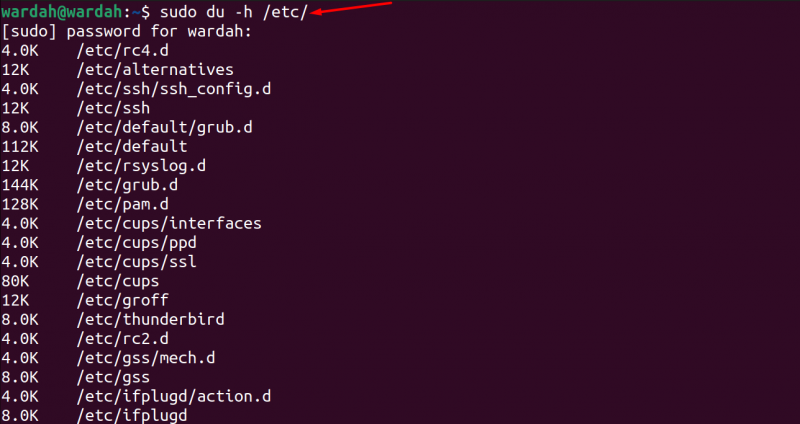
คุณยังสามารถรับไดเร็กทอรี 5 อันดับแรกที่ใช้พื้นที่ดิสก์มากที่สุดในเครื่อง Linux โดยใช้คำสั่งต่อไปนี้:
ซูโดะ ของ -ก / ฯลฯ / | เรียงลำดับ -n -ร | ศีรษะ -n 5 
หากต้องการความช่วยเหลือเพิ่มเติมเกี่ยวกับเครื่องมือคำสั่ง Linux du คุณสามารถไปที่ ผู้ชาย หน้าหรือผ่าน -ช่วย พารามิเตอร์:
ผู้ชาย ของหรือ
ของ --ช่วยตรวจสอบการใช้งานดิสก์ Linux โดยใช้ GUI
อีกวิธีในการรับรายงานการใช้ดิสก์คือผ่าน GUI โดยการพิมพ์ ดิสก์ ในช่องค้นหา:
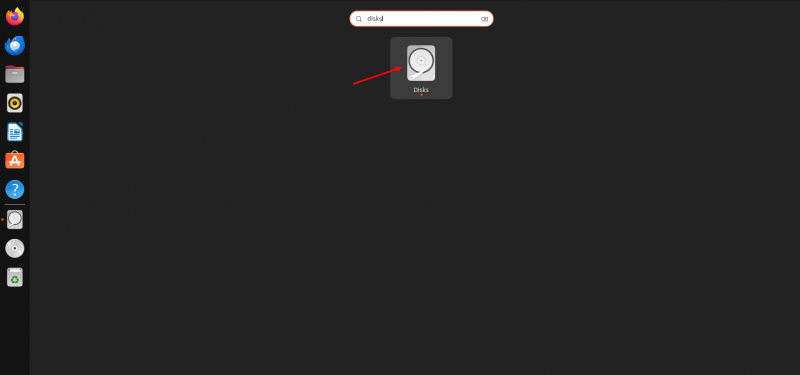
หลังจากเปิด. ดิสก์ คุณจะได้รับไดรฟ์บนหน้าจอ Linux คลิกพาร์ติชันใดก็ได้ จากนั้นคุณจะได้รับรายงานข้อมูลบนหน้าจอ:
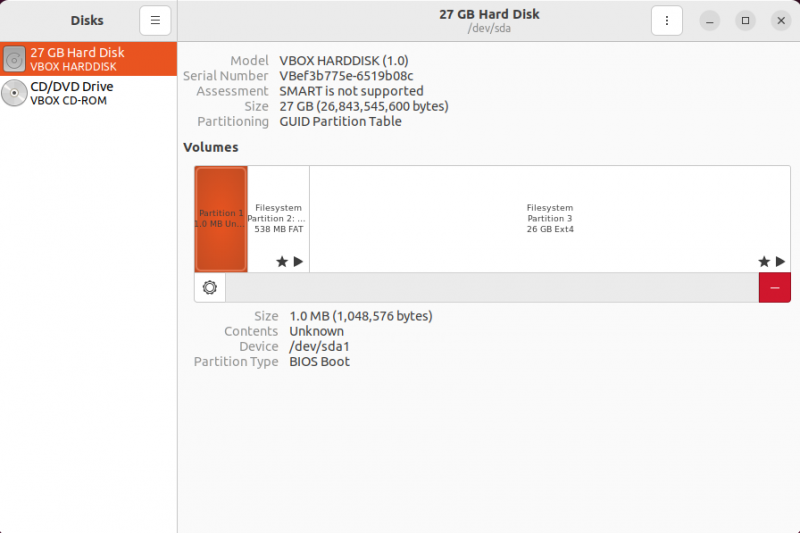
บทสรุป
การตรวจสอบการใช้งานดิสก์เป็นสิ่งสำคัญ เนื่องจากจะช่วยหลีกเลี่ยงปัญหาพื้นที่ว่างเมื่อติดตั้งสิ่งใดๆ คุณยังสามารถล้างข้อมูลได้เมื่อต้องพิจารณาว่าไฟล์หรือไดเร็กทอรีใดใช้พื้นที่ดิสก์มากขึ้น ในคู่มือนี้ เราได้กล่าวถึงวิธีการต่างๆ ในการค้นหาการใช้งานดิสก์ในเซิร์ฟเวอร์ Linux วิธีการเหล่านี้รวมถึงเครื่องมือบรรทัดคำสั่งและส่วนติดต่อผู้ใช้แบบกราฟิก
ในเครื่องมือบรรทัดคำสั่ง เรามียูทิลิตี้เช่น df และ du ที่ช่วยในการแสดงรายงานการใช้ดิสก์บนเครื่อง Linux นอกจากนี้เรายังได้กล่าวถึงอาร์กิวเมนต์หลายรายการด้วยเครื่องมือบรรทัดคำสั่งเหล่านี้เพื่อแสดงผลลัพธ์ในฟิลด์และรูปแบบที่แตกต่างกัน